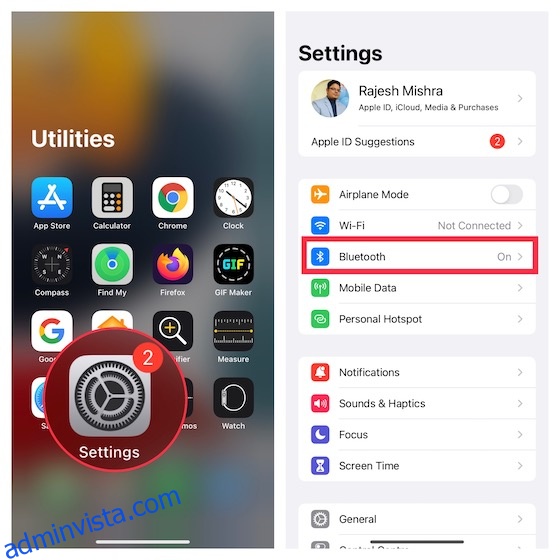AirPods kanske inte är de bästa riktigt trådlösa hörlurarna i branschen, men de har gjort en enorm kulturell prägel på oss alla. På många sätt populariserade de TWS-konceptet och det finns många TWS som AirPods och AirPods Pro där ute. Dessutom är deras sömlösa integration i Apples ekosystem (med tillstånd av det anpassade H1/W1-chippet) något som de flesta rivaler fortfarande försöker få till rätta. Så om du nyligen har köpt ett nytt par AirPods eller AirPods Pro, eller om du nyligen återställt dina AirPods, så här ansluter du AirPods till iPhone.
Innehållsförteckning
Hur man kopplar ihop AirPods med iPhone (2022)
Att ansluta dina AirPods till en iPhone är väldigt enkelt. Men det finns tillfällen då hörlurarna kanske inte ansluter oavsett vad. I den här artikeln kommer vi att ta en titt på hur du kan koppla ihop AirPods till din iPhone, och även hur du åtgärdar vanliga anslutningsproblem med AirPods om de inte paras ihop ordentligt.
Som alltid kan du använda innehållsförteckningen nedan för att hoppa vidare till valfritt avsnitt som du behöver läsa om.
Hur man ansluter AirPods till iPhone
1. Navigera till appen Inställningar -> Bluetooth och slå sedan på den. Gå sedan till startskärmen.
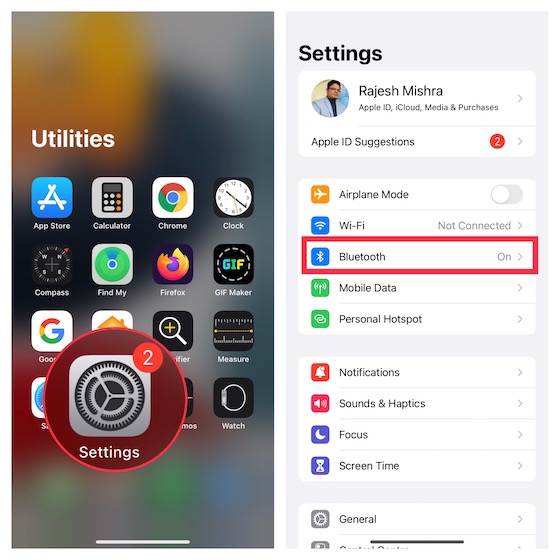
2. Gör sedan något av följande:
AirPods Max: Tryck på bruskontrollknappen på den högra hörluren och håll sedan AirPods Max bredvid din iPhone.
AirPods Pro, AirPods 1:a, 2:a och 3:e generationen: Se till att dina AirPods är i laddningsfodralet. Öppna sedan laddningsfodralet och håll det mot din iOS-enhet.
3. Nu kommer en installationsanimation att dyka upp på iPhone. Tryck på Anslut.
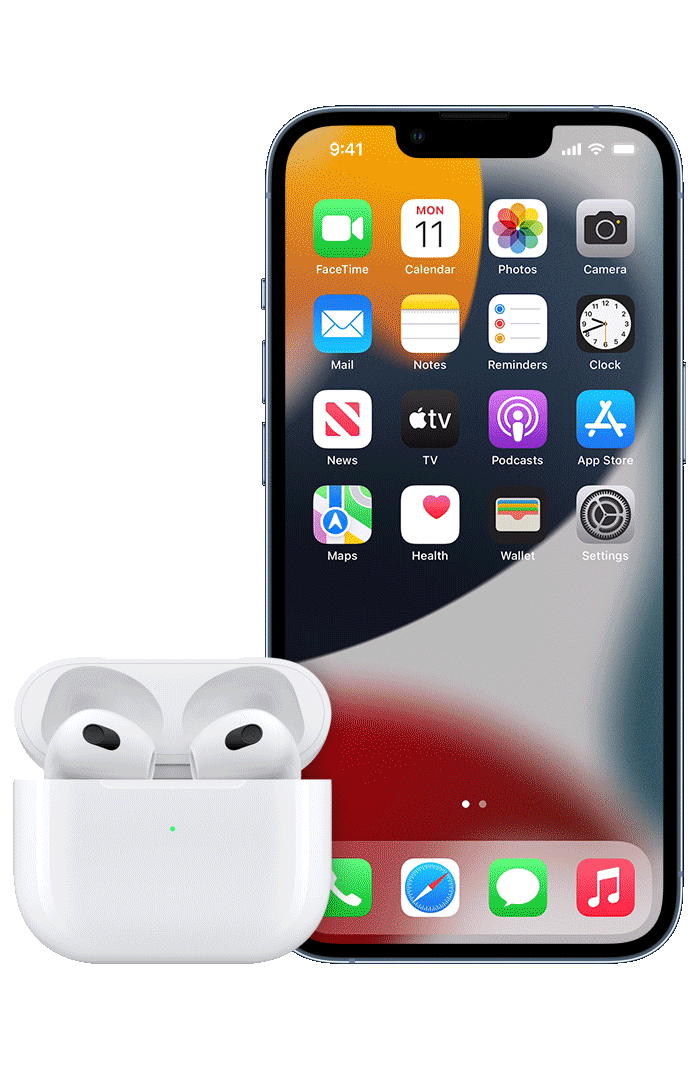 Bild med tillstånd: Apple
Bild med tillstånd: Apple
4. Observera att om du har AirPods 2, 3 eller AirPods Pro och du redan har konfigurerat Hey Siri på din iPhone, kommer Hey Siri att ställas in automatiskt på dina AirPods. Men om du ännu inte har konfigurerat det kommer du att bli ombedd att göra det nu.
5. Se till att till slut trycka på Klar för att avsluta.
Obs: Om du är inloggad på iCloud kommer dina AirPods automatiskt att konfigureras med alla dina enheter som stöds kopplade till samma iCloud-konto.
Det fantastiska med AirPods för personer som äger flera Apple-enheter är att de automatiskt kopplas ihop med varje enhet med ditt iCloud-konto. Du kan dock lika enkelt ansluta AirPods till Chromebooks också om du föredrar att använda Chrome OS.
Kan du inte ansluta dina AirPods till din iPhone? Prova dessa korrigeringar
Även om AirPods är designade för att ansluta sömlöst till iPhone, ibland kan parningen stöta på problem. Men bry dig inte, om du inte kan para ihop dina AirPods med din iPhone kan följande tips hjälpa dig att lösa problemen.
1. Stäng av/på Bluetooth
Genom att stänga av/på Bluetooth kan du ofta lösa parningsproblemet. Så ge det ett försök först.
- Gå till appen Inställningar på din iPhone -> Bluetooth och stäng sedan av reglaget. Vänta nu ett tag och slå sedan på Bluetooth.
- Lägg sedan båda AirPods i laddningsfodralet och se till att de laddas. Efter det håller du laddningsfodralet, med dina hörlurar inuti och locket öppet, bredvid din iOS-enhet.
- När installationsanimeringen visas följer du instruktionerna för att ställa in dina AirPods.
2. Starta om din iPhone
Om du fortfarande inte kan ansluta dina AirPods till din iPhone, starta om enheten.
Starta om iPhone med Face ID: Tryck och håll in endera volymknappen och sidoknappen tills avstängningsreglaget visas. Dra sedan reglaget för att stänga av enheten. Efter det, tryck och håll in sidoknappen för att slå på enheten.
Starta om iPhone med Touch ID: Tryck på sido-/toppknappen tills avstängningsreglaget visas. Dra sedan reglaget för att stänga av enheten. Håll sedan ned sidoknappen för att slå på din iOS-enhet.
När din iPhone har startat om, försök att para ihop AirPods med iPhone igen.
3. Återställ dina AirPods
Om du fortfarande inte kan ansluta AirPods, återställ dem.
1. Med locket på dina AirPods öppet, håll ned inställningsknappen på baksidan av fodralet i cirka 15 sekunder, tills statuslampan blinkar gult och sedan vitt.
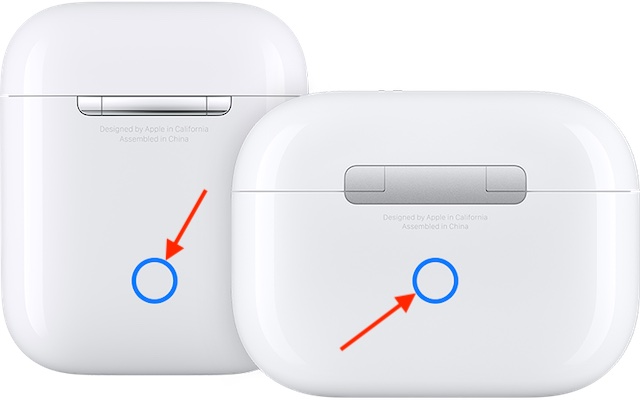
För att återställa AirPods Max, håll ner bruskontrollknappen och Digital Crown i 15 sekunder tills lysdioden blinkar gult och sedan vitt.
 Bild med tillstånd: Apple
Bild med tillstånd: Apple
2. Placera nu dina AirPods nära din iPhone och följ sedan instruktionerna på skärmen för att ställa in AirPods.
Så här anpassar du AirPods-inställningar på din iPhone
När dina AirPods har anslutits till din iPhone kan du anpassa AirPods-inställningarna efter eget tycke. Du kan till exempel ändra namnet på dina AirPods, justera tryck-och-håll-åtgärden, ändra dubbeltryckningsåtgärden (första och andra generationen), aktivera/avaktivera automatisk öronavkänning, ställa in mikrofonen till vänster, höger eller automatiskt , och mer.
1. Öppna appen Inställningar på din iPhone -> Bluetooth och tryck sedan på knappen Mer info ”i” bredvid dina AirPods.
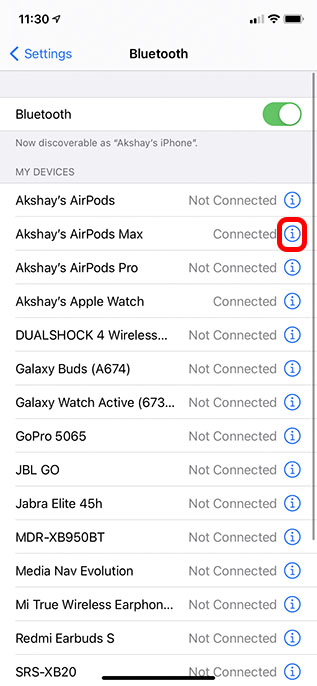
2. Anpassa nu varje inställning beroende på dina behov.
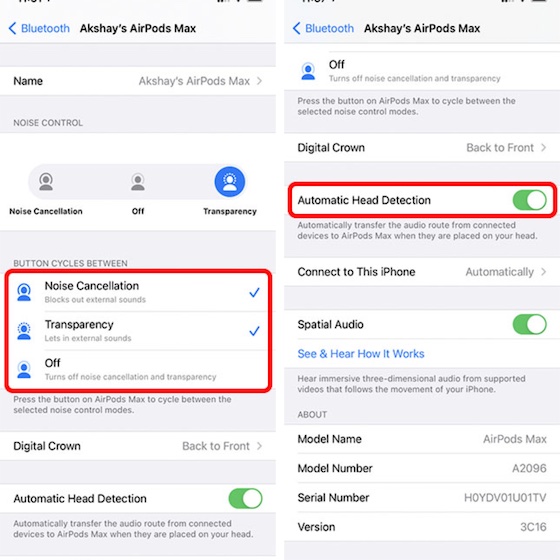
Annonsera meddelanden med Siri på AirPods
Siri kan meddela inkommande aviseringar från kompatibla appar som påminnelser och meddelanden på AirPods (AirPods Max och AirPods 2 eller senare) så att du enkelt kan hålla koll på varningarna.
1. Starta appen Inställningar på din iPhone -> Aviseringar.
2. Tryck nu på Meddela meddelanden och slå sedan på reglaget.
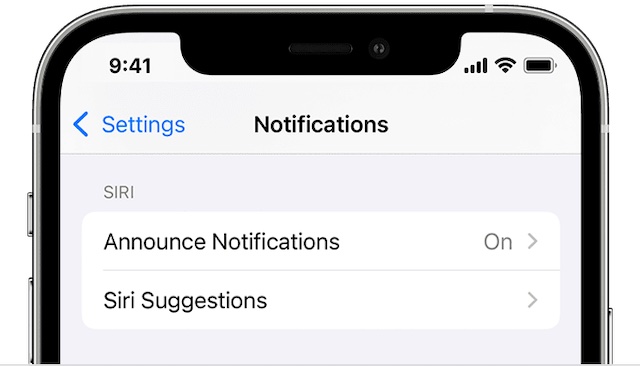
Notera:
- Om en app som stöds klassificerar en avisering som tidskänslig eller som ett direktmeddelande, spelar Siri en ton och meddelar sedan automatiskt när dina hörlurar/hörlurar är anslutna till din iPhone.
- Du kan anpassa vilka aviseringar Siri läser. För att göra det, gå till appen Inställningar -> Aviseringar -> Meddelande aviseringar -> Meddelanden och välj sedan Tidskänsliga och direktmeddelanden eller Alla meddelanden.
- Dessutom låter iOS dig också lägga till ”Announce Notifications” i kontrollcentret så att du snabbt kan stänga av/på det.
Enkla sätt att ansluta AirPods till din iOS-enhet
Tja, det är så du kan ansluta AirPods till din iPhone (eller någon annan iOS/iPadOS-enhet). Apple har gjort processen att para ihop AirPods väldigt sömlös och ganska rolig tills något så småningom går fel. Det är där de felsökningsstegen vi har nämnt kommer väl till pass. Så, har du nyligen köpt och parat ihop nya AirPods? Vad tycker du om hörlurarna? Låt oss veta i kommentarerna.